
File Format Web Desain (DWF) adalah file grafik vektor yang biasa digunakan untuk menyimpan data gambar 2D dan 3D. PDF dikenal luas karena kompatibilitas universal dan aksesibilitasnya yang mudah. Dalam posting blog ini, kita akan mengeksplorasi cara mengonversi DWF ke PDF dengan Python. Jadi, mari selami dan temukan panduan langkah demi langkah untuk konversi DWF ke PDF yang mudah dan mudah.
Artikel ini mencakup topik-topik berikut:
- Konverter DWF ke PDF Python – Unduhan Gratis
- Langkah-Langkah Mengonversi File DWF ke PDF
- Konversi DWF ke PDF
- Ekspor DWF ke PDF dengan Opsi
- Ekspor Tata Letak DWF Khusus ke PDF
- Ubah DWF ke PDF/A atau PDF/B
- Dapatkan Lisensi Gratis
- Konverter DWF ke PDF Gratis Online
- Python DWF to PDF Converter – Sumber Belajar
Pengonversi DWF ke PDF Python – Unduhan Gratis
Untuk mengonversi file DWF ke dokumen PDF, kami akan menggunakan API Aspose.CAD for Python. Itu memungkinkan membuat, mengedit, dan memanipulasi file DWF bersama dengan format file yang didukung lainnya.
Silakan gunakan perintah pip berikut untuk menginstal perpustakaan dari PyPI.
pip install aspose-cad
Cara Mengonversi File DWF ke PDF
Kami dapat dengan mudah mengonversi file DWF ke dokumen PDF dengan mengikuti langkah-langkah di bawah ini:
- Muat file gambar DWF.
- Tentukan opsi gambar rasterisasi CAD.
- Tentukan opsi penyimpanan PDF.
- Simpan DWF sebagai PDF.
Sekarang, mari kita lihat bagaimana melakukan langkah-langkah ini dengan Python untuk mengonversi file DWF menjadi dokumen PDF.
Konversi DWF ke PDF dengan Python
Silakan ikuti langkah-langkah di bawah ini untuk mengonversi DWF ke PDF:
- Muat file DWF input menggunakan kelas Gambar.
- Buat instance dari kelas PdfOptions.
- Terakhir, panggil metode save() untuk menyimpan DWF sebagai PDF. Dibutuhkan jalur file PDF keluaran dan PdfOptions sebagai argumen.
Contoh kode berikut menunjukkan cara mengonversi file DWF ke dokumen PDF menggunakan Python.
# Contoh kode ini menunjukkan cara mengonversi DWF ke PDF
import aspose.cad as cad
# Muat file DWF
image = cad.Image.load("C:\Files\sample.dwf")
# Tentukan opsi PDF
pdfOptions = cad.imageoptions.PdfOptions()
# Simpan sebagai PDF
image.save("C:\Files\dwf-to-pdf.pdf", pdfOptions)
Ekspor DWF ke PDF dengan Opsi dengan Python
Kami dapat menentukan opsi penyimpanan PDF saat mengonversi file DWF ke dokumen PDF dengan mengikuti langkah-langkah di bawah ini:
- Muat file DWF input menggunakan kelas Gambar.
- Buat instance dari kelas CadRasterizationOptions.
- Tentukan properti pagewidth dan pageheight.
- Buat instance dari kelas PdfOptions.
- Setelah itu, atur properti vectorrasterizationoptions ke CadRasterizationOptions.
- Terakhir, panggil metode save() untuk menyimpan DWF sebagai PDF.
Contoh kode berikut menunjukkan cara menentukan tinggi dan lebar halaman sambil menyimpan file DWF sebagai dokumen PDF menggunakan Python.
# Contoh kode ini menunjukkan cara mengonversi DWF ke PDF dengan opsi
import aspose.cad as cad
# Muat file DWF
image = cad.Image.load("C:\Files\sample.dwf")
# Tentukan opsi Rasterisasi CAD
rasterizationOptions = cad.imageoptions.CadRasterizationOptions()
rasterizationOptions.page_width = 1200
rasterizationOptions.page_height = 1200
rasterizationOptions.content_as_bitmap = True
# Tentukan opsi PDF
pdfOptions = cad.imageoptions.PdfOptions()
pdfOptions.vector_rasterization_options = rasterizationOptions
pdfOptions.core_pdf_options = cad.imageoptions.PdfDocumentOptions()
# Simpan sebagai PDF
image.save("C:\Files\dwf-to-pdf.pdf", pdfOptions)
Ekspor Tata Letak DWF Tertentu ke PDF dengan Python
Kami dapat menentukan opsi penyimpanan PDF saat mengonversi file DWF ke dokumen PDF dengan mengikuti langkah-langkah di bawah ini:
- Muat file DWF input menggunakan kelas Gambar.
- Buat instance dari kelas CadRasterizationOptions.
- Setel properti tata letak.
- Buat instance dari kelas PdfOptions.
- Setelah itu, atur properti vectorrasterizationoptions ke CadRasterizationOptions.
- Terakhir, panggil metode save() untuk menyimpan DWF sebagai PDF.
Contoh kode berikut menunjukkan cara menentukan tata letak spesifik file DWF untuk diekspor sebagai dokumen PDF dengan Python.
# Contoh kode ini menunjukkan cara mengonversi tata letak tertentu dari DWF ke PDF
import aspose.cad as cad
# Muat file DWF
image = cad.Image.load("C:\Files\sample.dwf")
# Tentukan opsi Rasterisasi CAD
rasterizationOptions = cad.imageoptions.CadRasterizationOptions()
rasterizationOptions.page_width = 1200
rasterizationOptions.page_height = 1200
rasterizationOptions.content_as_bitmap = True
# Pilih tata letak tertentu untuk dikonversi
rasterizationOptions.layouts = ["Drawing1-Layout1"]
# Tentukan opsi PDF
pdfOptions = cad.imageoptions.PdfOptions()
pdfOptions.vector_rasterization_options = rasterizationOptions
pdfOptions.core_pdf_options = cad.imageoptions.PdfDocumentOptions()
# Simpan sebagai PDF
image.save("C:\Files\dwf-to-pdf.pdf", pdfOptions)
Konversikan DWF ke PDF/A atau PDF/B
Kami juga dapat menyimpan DWF sebagai PDF/A atau PDF/E dengan mengikuti langkah-langkah di bawah ini:
- Muat file DWF input menggunakan kelas Gambar.
- Buat instance dari kelas CadRasterizationOptions.
- Inisialisasi sebuah instance dari kelas PdfOptions.
- Setelah itu, atur properti kepatuhan.
- Terakhir, panggil metode save() untuk menyimpan DWF sebagai PDF.
Contoh kode berikut menunjukkan cara mengonversi file DWF ke PDF/A dan PDF/B menggunakan Python.
# Contoh kode ini menunjukkan cara mengonversi DWF ke PDF/A dan PDF/B
import aspose.cad as cad
# Muat file DWF
image = cad.Image.load("C:\Files\sample.dwf")
# Tentukan opsi Rasterisasi CAD
rasterizationOptions = cad.imageoptions.CadRasterizationOptions()
rasterizationOptions.page_width = 1200
rasterizationOptions.page_height = 1200
rasterizationOptions.content_as_bitmap = True
# Tentukan opsi PDF
pdfOptions = cad.imageoptions.PdfOptions()
pdfOptions.vector_rasterization_options = rasterizationOptions
pdfOptions.core_pdf_options = cad.imageoptions.PdfDocumentOptions()
# Simpan sebagai PDF/A
pdfOptions.core_pdf_options.compliance = cad.imageoptions.PdfCompliance.PDF_A1A
image.save("C:\Files\dwf-to-pdf-a1.pdf", pdfOptions)
# Simpan sebagai PDF/B
pdfOptions.core_pdf_options.compliance = cad.imageoptions.PdfCompliance.PDF_A1B
image.save("C:\Files\dwf-to-pdf-b1.pdf", pdfOptions)
Konverter AutoCAD ke PDF – Dapatkan Lisensi Gratis
Anda bisa mendapatkan lisensi sementara gratis untuk mencoba perpustakaan tanpa batasan.
Pengonversi DWF ke PDF Online
Selain itu, Anda dapat mengonversi file DWF menjadi dokumen PDF online secara gratis menggunakan aplikasi web DWF to PDF converter kami. Aplikasi web ini dikembangkan menggunakan Aspose.CAD API.
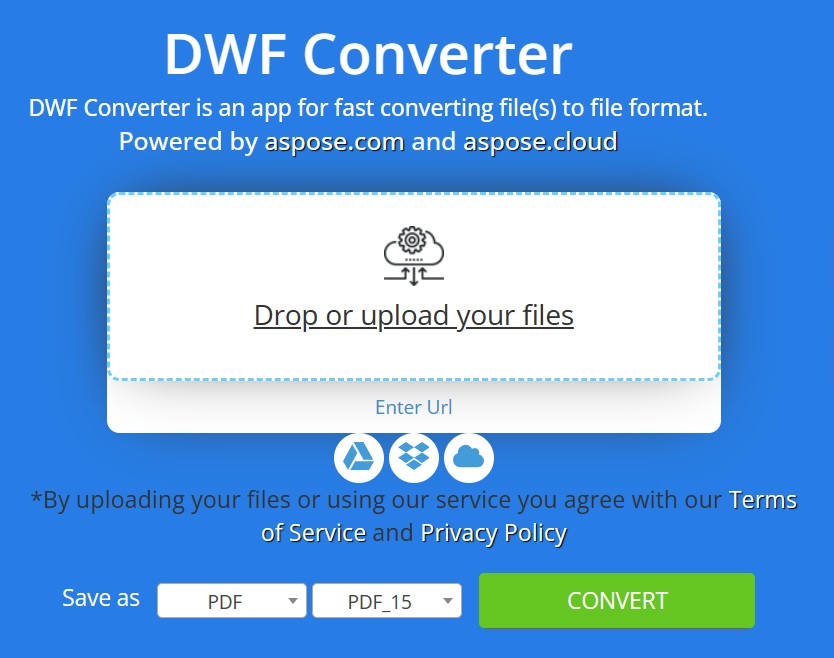
Anda dapat membaca Konversi DWF ke PDF Online – Konverter Gratis untuk mempelajari lebih lanjut.
Python DWF to PDF Converter – Sumber Pembelajaran
Anda dapat mempelajari lebih lanjut tentang membaca, mengonversi, dan memanipulasi file DWF AutoCAD tanpa menggunakan AutoCAD. Anda juga dapat menjelajahi fitur pustaka lainnya menggunakan sumber daya berikut:
- Aspose.CAD untuk panduan pengembang Python.
- Aplikasi online gratis.
- Aspose.CAD untuk referensi Python API.
- Panduan cara dan artikel.
Kesimpulan
Pada artikel ini, kami menjelajahi cara memuat file DWF yang ada dan menyimpan DWF yang dimuat sebagai PDF dengan Python. Kami juga telah melihat cara menentukan tinggi halaman, lebar, tata letak, dan kepatuhan PDF saat mengekspor DWF ke PDF. Dengan memanfaatkan Aspose.CAD for Python, pengembang dapat dengan mudah mengotomatiskan proses konversi dan membuat keluaran PDF khusus yang memenuhi kebutuhan khusus mereka. Selain mengonversi DWF ke PDF dengan Python, Anda dapat mengonversi file DWF menjadi dokumen PDF online menggunakan aplikasi web konverter DWF gratis. Jika ada ambiguitas, silakan hubungi kami di forum dukungan gratis.